
Example Image with Text
Use this Image with Text block to balance out your text content with a complementary visual to strengthen messaging and help your students connect with your product, course, or coaching. You can introduce yourself with a profile picture and author bio, showcase a student testimonial with their smiling face, or highlight an experience with a screenshot.
Example Text
Use this Text block to tell your course or coaching’s story.
Write anything from one-liners to detailed paragraphs that tell your visitors more about what you’re selling.
This block - along with other blocks that contain text content - supports various text formatting such as header sizes, font styles, alignment, ordered and unordered lists, hyperlinks and colors.

Example Title
Use this block to showcase testimonials, features, categories, or more. Each column has its own individual text field. You can also leave the text blank to have it display nothing and just showcase an image.

Example Title
Use this block to showcase testimonials, features, categories, or more. Each column has its own individual text field. You can also leave the text blank to have it display nothing and just showcase an image.
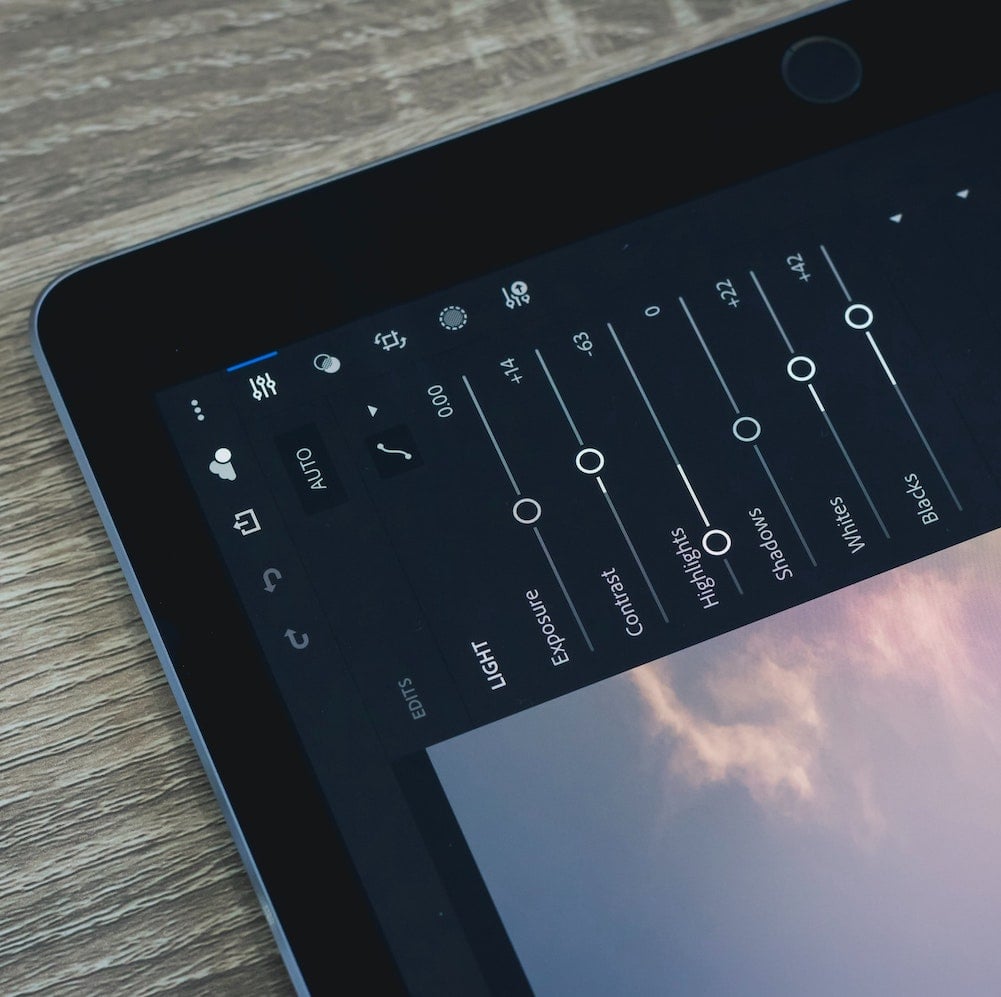
Example Title
Use this block to showcase testimonials, features, categories, or more. Each column has its own individual text field. You can also leave the text blank to have it display nothing and just showcase an image.
Example Curriculum
- Módulo 1. Entorno de trabajo, operaciones y atajos de teclado
- 1. Cinta de Opciones (4:54)
- 2. Barra de Herramientas de Acceso Rápido (4:10)
- 3. Cuadro de nombres - Barra de Fórmula - Hojas de cálculo (5:13)
- 4. Definición de Rangos, Celdas, Filas y Columnas (2:42)
- 5. Ingreso de datos - Series de relleno (6:59)
- 6. Insertar y eliminar filas y columnas (7:09)
- 7. Cambiar el ancho y alto de filas y columnas (6:31)
- 8. Atajos del teclado (10:22)
- Módulo 2. Ilustraciones, vínculos y textos
- 9. Insertar Imágenes (11:24)
- 10. Formas (7:30)
- 11. Iconos (4:17)
- 12. Modelos 3D (7:33)
- 13. SmartArt (9:07)
- 14. Captura (1:56)
- 15. Insertar Vínculo (9:53)
- 16. WordArt y Cuadro de texto (5:20)
- Módulo 3. Formato de celdas y formato condicional
- 17. Formato de Número (4:11)
- 18. Formato de Moneda (2:53)
- 19. Formato de Contabilidad (4:22)
- 20. Formato de Porcentaje y Formato de Fecha (8:13)
- 21. Formato de Borde. de Relleno, de Fuente y de Alineación (22:37)
- 22. Ejercicio Propuesto - Formato de Celdas (1:51)
- 23. Formato condicional - Reglas para resaltar celdas (12:51)
- 24. Reglas Superiores e Inferiores (4:20)
- 25. Formato condicional - Barra de datos (3:35)
- 26. Escalas de color (3:22)
- 27. Conjunto de iconos (12:15)
- Módulo 4. Operadores, fórmulas y referencias de celdas
- 28. Operadores Aritméticos (28:22)
- 29. Operadores de Comparación (17:03)
- 30. Operador de Texto (5:46)
- 31. Suma (15:17)
- 32. Multiplicación (6:37)
- 33. Resta (3:48)
- 34. División (7:46)
- 35. Porcentaje (6:36)
- 36. Potencia (7:34)
- 37. Promedio (5:44)
- 38. Referencias Relativas (14:36)
- 39. Referencias Mixtas Columna Fija (16:38)
- 40. Referencias Mixtas Fila Fija (10:51)
- 41. Referencias Mixtas (18:42)
- 42. Referencias Absolutas - Extraer Porcentajes (6:14)
- 43. Referencias Absolutas - Incrementar Porcentajes (5:57)
- 44. Referencias Absolutas - Reducir Porcentajes (3:45)
- 45. Referencias Absolutas - Distribución de Porcentajes (4:51)
- Módulo 5. Trabajando con datos
- 46. Asignando y administrando nombres a Rangos (15:43)
- 47. Convertir a Tabla (11:11)
- 48. Segmentación de Datos (4:28)
- 49. Actualizar Tabla y Convertirlo en Rango (3:09)
- 50. Ordenar datos por 1 o más criterios (7:21)
- 51. Notas y Comentarios (7:05)
- 52. Inmovilizar paneles (6:51)
- 53. Texto en Columnas (6:05)
- 54. Importar datos .TXT y .CSV (4:40)
- Módulo 6. Funciones matemáticas
- 55. Función Suma (14:18)
- 56. Función Producto (17:36)
- 57. Función Potencia (4:49)
- 58. Función Redondear (4:19)
- 59. Función Sumar.Si (25:54)
- 60. Función Sumar.Si.Conjunto (20:08)
- Módulo 7. Funciones estadísticas
- 61. Función Promedio (13:47)
- 62. Función Promedio.Si (19:54)
- 63. Función Promedio.Si.Conjunto (14:03)
- 64. Función Contar.Si (10:56)
- 65. Función Contar.Si.Conjunto (20:26)
- 66. Función Contara y Contar (3:26)
- 67. Función Contar.Blanco (2:21)
- 68. Función Max (6:31)
- 69. Función Min (5:33)
- 70. Función K.Esimo.Mayor y K.Esimo.Menor (4:59)
- 71. Función Max.Si.Conjunto y Min.Si.Conjunto (6:16)
- Módulo 8. Gráficos estadísticos
- 72. Gráfico de Columna (13:52)
- 73. Gráfico de Barras (11:50)
- 74. Gráfico de Anillo (22:59)
- 75. Gráfico de Mapa (5:53)
- 76. Gráfico Circular 3D (5:19)
- 77. Gráfico de Embudo (5:28)
- 78. Gráfico de Línea (9:28)
- Módulo 1
- 1. Funciones HOY( ) y AHORA( ) (2:13)
- 2. Funciones AÑO, MES y DIA (2:49)
- 3. Función SIFECHA Parte 1 (18:48)
- 3. Función SIFECHA Parte 2 (18:26)
- 4. Función FECHA.MES (2:52)
- 5. Función DIAS.LAB (10:33)
- 6. Función DIAS.LAB.INTL (11:50)
- 7. Función DIA.LAB (11:47)
- 8. Función DIA.LAB.INTL (9:48)
- 9. Función DIAS360 (7:19)
- 10. Funciones DIASEM y TEXTO (6:26)
- 11. Cálculos con Fecha (11:31)
- Módulo 2
- 12. Función SI (22:16)
- 13. Función SI con Porcentajes (19:20)
- 14. Función SI con datos alternativos Parte 1 (19:20)
- 14. Función SI con datos alternativos Parte 2 (13:54)
- 15. Función SI Anidada Parte 1 (20:42)
- 15. Función SI Anidada Parte 2 (10:46)
- 16. Función SI.CONJUNTO Parte 1 (18:01)
- 16. Función SI.CONJUNTO Parte 2 (6:29)
- 17. Función SI.ERROR (9:53)
- 18. Función Y Parte 1 (18:29)
- 18. Función Y Parte 2 (15:05)
- 19. Función O Parte 1 (25:24)
- 19. Función O Parte 2 (5:06)
- Módulo 3
- 20. Teoría Función BUSCARV (6:10)
- 21. Función BUSCARV Parte 1 (13:47)
- 21. Función BUSCARV Parte 2 (15:03)
- 22. Teoría Función BUSCARH (2:07)
- 23. Función BUSCARH (8:10)
- Módulo 4
- 24. Función CONCATENAR (6:03)
- 25. Función LARGO (2:58)
- 26. Función MAYUSC y MINUSC (2:50)
- 27. Función REEMPLAZAR (8:12)
- 28. Función TEXTO (8:45)
- 29. Función IZQUIERDA (4:58)
- 30. Función DERECHA (4:42)
- 31. Función EXTRAE (11:41)
- 32. Función HALLAR (20:36)
- 33. Función ENCONTRAR (11:18)
- 34. Generación de Códigos (23:33)
- Módulo 5
- 35. Autofiltros (12:09)
- Módulo 6
- 36. Filtros Avanzados con 1 criterio (12:55)
- 37. Teoría de Comodines (18:44)
- 38. Ejercicios con Comodines (10:33)
- 39. Teoria de Conectores (9:10)
- 40. Ejercicios con Conectores (2 o más criterios) Parte 1 (19:53)
- 41. Ejercicios con Conectores (2 o más criterios) Parte 2 (14:04)
- 42. Negación de criterios (6:39)
- 43. Habilitando la Pestaña Programador (2:57)
- 44. Libro habilitado para Macros (1:49)
- 45. Filtros Avanzados Dinámicos (25:00)
- Módulo 7
- 46. Convertir a Tabla - Crear nuestra primera Tabla Dinámica (10:41)
- 47. Teoría de las Áreas de la Tablas Dinámicas (4:58)
- 48. Fase de Distribución (25:00)
- 49. 10 Mejores - Agrupar Fechas (28:51)
- 50. Conectores (17:44)
- 51. Campo Calculado (11:37)
- 52. Uso de Funciones (6:06)
- 53. Función Recuento Distitno (5:45)
- 54. Diseño de Informe (5:24)
- 55. Segmentación de Datos Parte 1 (19:42)
- 56. Segmentación de Datos Parte 2 (8:41)
- 57. Escala de Tiempo (11:32)
- 58. Subtotales (4:11)
- 59. Actualización de Tablas Dinámicas (9:16)
- Módulo 8
- 60. Relacionar Tablas en Excel I (26:02)
- 61. Relacionar Tablas en Excel II (22:54)
- Módulo 9
- 62. Gráficos Dinámicos I (25:03)
- 63. Gráficos Dinámicos II (8:18)
- Módulo 10
- 64. Proteger Hoja (8:45)
- 65. Protección de Libro (3:34)
- 66. Compartir Libro de Historial de Versiones (4:03)
- Módulo 1 - Funciones de Búsqueda Avanzada 1
- 1. Teoría de las funciones INDICE y COINCIDIR (9:16)
- 2. Funciones INDICE y COINCIDIR 1 (17:53)
- 3. Funciones INDICE y COINCIDIR 2 (15:00)
- 4. Funciones INDICE y COINCIDIR 3 (4:27)
- 5. Funciones INDICE y COINCIDIR 4 (6:54)
- Módulo 2 - Funciones de Búsqueda Avanzada 2
- 6. Función Buscar Caso I (13:11)
- 7. Función Buscar Caso II (10:16)
- 8. Función Buscar Caso III (4:28)
- 9. Función Buscar Caso IV (8:12)
- 10. Función Buscar Caso V (9:14)
- 11. Función Buscar Caso VI (7:19)
- Módulo 3 - Funciones Avanzadas 3
- 12. Función Filtrar I (10:54)
- 13. Función Filtrar II (3:14)
- 14. Función Filtrar III (7:29)
- 15. Función Filtrar IV (3:59)
- Módulo 4 - Funciones de Base de Datos
- 16. Funciones de Base de Datos I (5:48)
- 17. Funciones de Base de Datos II (5:05)
- 18. Funciones de Base de Datos III (5:58)
- 19. Función BDCONTAR I (27:05)
- 20. Función BDCONTAR II (5:40)
- 21. Función BDMAX (11:34)
- 22. Función BDMIN (8:02)
- 23. Función BDSUMA (8:52)
- 24. Función BDPROMEDIO (7:58)
- 25. Función BDEXTRAER (7:57)
- Módulo 5 - Listas Dinámicos y Filtros con Macros
- 26. Listas Dinámicas (18:18)
- 27. Filtro Dinámico (7:52)
- 28. Filtro Dinámico con Control Active y Macros (13:14)
- Módulo 6 - Gráficos Estadísticos
- 29. Gráfico de Anillo I (16:06)
- 30. Gráfico de Anillo II (8:09)
- 31. Gráficos de Columnas con desplazamiento (18:19)
- 32. Grafico Combinado con 2 Ejes (9:14)
- Módulo 7 - Formulario de Base de Datos
- 33. Formulario de Base Datos I (9:36)
- 34. Formulario de Base de Datos II (6:46)
- Modulo 8 - Subtotales, Consolidar Datos y Esquemas
- 35. Consolidar datos del mismo libro (8:28)
- 36. Consolidar Datos de Diferentes Libros (10:14)
- 37. Subtotales I (10:00)
- 38. Subtotales II (5:06)
- 39. Autoesquema (4:40)
- 40. Esquema manual (6:44)
- Módulo 9 - Validación de Datos
- 41. Validación de Datos I (11:19)
- 42. Validación de Datos II (6:36)
- 43. Validación de Datos III (13:57)
- Recursos
- Datos y Análisis
- 1. Convertir a tabla nuestros datos y asignar nombre (1:41)
- 2. Informe N° 1 - Ventas Totales por Mes (5:43)
- 3. Informe N° 2 - Top 5 de Ventas Totales por Vendedor (3:12)
- 4. Informe N° 3 - Top 5 de Ventas Totales por Categoria (2:33)
- 5. Informe N° 4 - Porcentaje del Cantidad de Ventas por Región (1:55)
- 6. Informe N° 5 - Porcentaje de Cantidades por Forma de Pago (3:01)
- Visualización
- 7. Diseñando la Estructura de nuestro Dashboard (6:47)
- 8. Gráfico #1 - Ventas Totales por Mes (10:07)
- 9. Gráfico #2 - Top 5 Ventas Totales por Vendedor (8:41)
- 10. Gráfico #3 - Top 5 Ventas Totales por Categoria (4:39)
- 11. Gráfico #4 - Cantidad de Ventas por Región (6:58)
- 12. Gráfico #5 - Ventas por Forma de Pago (3:34)
- 13. Tarjeta - Ventas Totales (3:27)
- 14. Insertando Segmentaciones (5:14)
- 15. Creando Estilos para nuestras Segmentaciones de datos (6:17)
- 16. Conectar las Segmentaciones con todos los Gráficos (8:46)
- 17. Insertar Escala de Tiempo (6:28)
- 18. Conectar la Escala de Tiempo con todos los Gráficos (4:37)
- 19. Creando Estilo para nuestra Escala de Tiempo (3:05)
- Automatización y protección
- 20. Actualizar Tablas Dinámicas al Abrir el archivo (3:36)
- 21. Actualizar manualmente las tablas dinámicas (4:29)
- 22. Actualizar automáticamente las tablas dinámicas (8:42)
- 23. Controlar el Zoom de nuestro Dashboard (9:15)
- 24. Mostrar u Ocultar Elementos (9:27)
- 25. Proteger todos los gráficos con contraseña (4:00)
- 26. Proteger el Libro (2:22)
- 1. Introducción (0:47)
- 2. Qué es Power Query (2:12)
- 3. Versiones de Excel compatibles con las herramientas Power (2:24)
- Conexión a orígenes de datos - Recursos
- 4. Conexión a orígenes de datos de tipo CSV (12:13)
- 5. Conexión a orígenes de datos de tipo XLS (Excel) (5:50)
- 6. Conexión a orígenes de datos de tipo SQL - SQL Server (4:27)
- 7. Conexión a orígenes de datos de tipo TXT (2:24)
- 8. Conexión a orígenes de datos Web (10:35)
- Transformaciones en Power Query - Recursos
- 9. Quitar Columnas (5:04)
- 10. Configuración del Origen de Datos (7:25)
- 11. Reemplazas los valores (5:10)
- 12. Dividir Columna (2:43)
- 13. Combinar columnas (2:06)
- 14. Extrarer (1:57)
- 15. Extraer Fecha (2:04)
- 16. Desplazamiento por Columnas (1:38)
- 17. Duplicar columna (1:24)
- 18. Cambiar a Mayúscula y Agregar Prefijo a una columna (2:24)
- 19. Cambiar a Minúscula y Agregar Sufijo a una columna (1:14)
- 20. Mover columnas (2:52)
- 21. Agregar columna condicional (5:45)
- 22. Columna personalizada (5:46)
- Tabla Calendario
- 23. Tabla Calendario (9:17)
- Introducción
- 1. Qué es y para qué sirve Power Pivot (1:26)
- 2. Qué es un Modelo de Datos (4:39)
- 3. Activar el Complemento Power Pivot (2:01)
- Modelo de datos - Recursos
- 4. Creación de un Modelo de Datos #1 - Parte 1 (8:00)
- 5. Creación de un Modelo de Datos #1 - Parte 2 (8:32)
- 6. Creación de un Modelo de Datos #2 - Parte 1 (4:31)
- 7. Creación de un Modelo de Datos #2 - Parte 2 (6:19)
- 8. Creación de un Modelo de Datos #2 - Parte 3 (5:57)
- 9. Creación de un Modelo de Datos #2 - Parte 4 (10:36)
- Fórmulas DAX en Power Pivot - Recursos
- 10. Columnas Calculadas en Power Pivot (7:25)
- 11. Fórmulas DAX I (7:41)
- 12. Fórmulas DAX II (11:39)
- 13. Fórmulas DAX III (8:52)
- KPI en Power Pivot - Recursos
- 14. KPI en Power Pivot I (14:03)
- 15. KPI en Power Pivot II (13:48)
- Recursos
- Obtener datos
- 1. Obtener Datos (8:53)
- 2. Configuración del Origen de Datos (5:52)
- Transformación de datos
- 3. Eliminar columnas y creación de Tabla Calendario (6:59)
- 4. Agregar Columna Personalizada (8:12)
- Modelo de datos
- 5. Creación del Modelo de Datos (9:58)
- 6. Agregar columna personalizada FECHA (4:40)
- Visualización de datos
- 7. Informe #1 - Cantidades Vendidas (2:36)
- 8. Informe #2 - Cantidades Vendidas por Segmento (2:52)
- 9. Informe #3 - Cantidades Vendidas por Tipo de Envío (2:09)
- 10. Informe #4 - Cantidad Vendida por Semana (4:18)
- 11. Informe #5 - Cantidad de Ventas por Región (2:28)
- 12. Informe #6 - Cantidad Vendida por Categoría (2:16)
- 13. Informe #7 - Ventas Totales Facturadas (1:38)
- 14. Informe #8 - Top 5 de Ventas Facturadas por SubProducto (3:28)
- 15. Informe #9 - Top 5 de Ventas Facturadas por Cliente (2:14)
- 16. Visualización #1 - Productos Vendidos (7:21)
- 17. Visualización #2 - Cantidades Vendidas por Segmento (5:28)
- 18. Visualización #3 - Cantidades Vendidas por Tipo de Envío (3:15)
- 19. Visualización #4 - Cantidades Vendidas por Semana (4:31)
- 20. Visualización #5 - Cantidad de Ventas por Región (7:04)
- 21. Visualización #6 - Cantidad Vendida por Categoría (2:36)
- 22. Visualización #7 - Ventas Totales Facturadas (2:24)
- 23. Visualización #8 - Top 5 Ventas Facturadas (2:42)
- 24. Visualización #9 - Top 5 Ventas Facturadas por Cliente (2:12)
- 25. Insertar Segmentaciones (5:33)
- 26. Conectar las Segmentaciones con todas las visualizaciones (4:02)
- Reporte de datos
- 27. Creando Dashboard en Modo Dark y Modo Light (13:47)
- 28. Vincular Dashboard (3:57)
- 29. Mostrar u Ocultar Elementos con Macros (5:46)
- 30. Proteger las Visualizaciones y el Libro (4:21)
- Recursos
- Porcentajes
- 1. Extraer Porcentajes Parte 1 (9:52)
- 2. Extraer Porcentajes Parte 2 (3:50)
- 3. Extraer Porcentajes Parte 3 (8:46)
- 4. Aumentos Porcentuales (7:43)
- 5. Disminuciones Porcentuales (7:58)
- 6. Distribución Porcentual (4:29)
- 7. Porcentajes Sucesivos (6:02)
- 8. Tasa Equivalente (19:04)
- 9. Porcentaje sobre el Precio de Costo y Precio de Venta (11:37)
- 10. Problemas sobre porcentajes (10:23)
- Tasa de interés
- 11. Periodos de Capitalización Comercial Bancario (9:32)
- 12. Conversión de un TN a una tasa periódica de menor tiemto (7:21)
- 13. Conversión de un TN a una tasa periódica de mayor tiemto (8:13)
- 14. Tasa Efectiva Equivalente (12:17)
- 15. Conversión de una Tasa Nominal(TN) a una Tasa Efectiva(TEA) (15:24)
- 16. Conversión de una Tasa Efectiva(TEA) a una Tasa Nominal(TN) (15:15)
- Anualidades
- 17. Factor de Capitalización de la Serie- FCS (16:17)
- 18. Factor de Deposito al Fondo de Amortización - FDFA (14:37)
- 19. Factor de Actualización de la Serie- FAS (10:14)
- 20. Factor de Recuperación del Capital- FRC (6:51)
- Interés simple
- 21. Interés simple cuando la tasa (i) y el periodo (t) (10:16)
- 22. Interés simple cuando la tasa es anual y el período unitario menor a un año (13:26)
- 23. Cálculo de capital cuando la tasa (i) y el periodo (t) están dados en la misma unidad de tiempo (11:59)
- 24. Cálculo de Capital cuando la tasa(i) está dada en un periodo de tiempo mayor al periodo unitario (t) (18:11)
- 25. Cálculo de la Tasa de Interés cuando la tasa y los periodos unitarios están dados en la misma unidad de tiempo (8:28)
- 26. Calcular la Tasa de Interés cuando la tasa esta dada en un periodo de tiempo mayor al periodo unitario (11:27)
- 27. Cálculo de la Tasa de interés en Función del Monto (9:33)
- 28. Cálculo de Monto a Interés Simple (6:55)
- 29. Cálculo del Capital en Función del Monto (7:52)
- Interés compuesto
- 30. Definición y Demostración de Interés Compuesto (5:56)
- 31. Interés Compuesto - Factor Simple de Capitalización (FSC) (15:27)
- 32. Interés Compuesto - Factor Simple de Actualización (FSA) (16:54)
- 33. Interés a Interés Compuesto (13:37)
- 34. Cálculo del Tiempo en Interés Compuesto (10:06)
- 35. Cálculo la Tasa de Interés (13:46)
- Funciones de tasas de interés
- 36. Función TASA.NOMINAL (7:52)
- 37. Función INT.EFECTIVO (6:37)
- 38. Función TASA (16:40)
- 39. Función PAGOINT (15:30)
- Función valor actual
- 40. Ejercicio #1 - Función Valor Actual (VA) (6:50)
- 41. Ejercicio #2 y #3 - Función Valor Actual (VA) (4:51)
- 42. Ejercicio #4 y #5 - Función Valor Actual (VA) (7:07)
- 43. Ejercicio #6. #7 y #8 - Función Valor Actual (VA) (7:26)
- 44. Ejercicio #9 y #10 - Función Valor Actual (VA) (5:08)
- Función valor futuro
- 45. Ejercicio 1 y 2 - Función Valor Futuro (VF) (7:02)
- 46. Ejercicio #3 y #4 - Función Valor Futuro (VF) (5:51)
- 47. Ejercicio #5 y #6 - Función Valor Futuro (VF) (4:18)
- 48. Ejercicio #7 y #8 - Función Valor Futuro (VF) (4:14)
- 49. Ejercicio #9 y #10 - Función Valor Futuro (VF) (4:45)
- Préstamos y tablas de amortización I
- 50. Función PAGO (11:11)
- 51. Función PAGOPRIN (16:51)
- 52. Función PAGO.INT.ENTRE (5:48)
- 53. Función PAGO.PRINC.ENTRE (5:54)
- 54. Tabla de Amortización - Caso Práctico #1 (9:51)
- 55. Tabla de Amortización - Caso Práctico #2 (11:41)
- 56. Tabla de Amortización - Caso Práctico #3 (14:29)
- 57. Tabla de Amortización - Caso Práctico #4 (9:20)
- 58. Tabla de Amortización - Caso Práctico #5 (10:37)
- 59. Tabla de Amortización - Caso Práctico #6 (15:30)
- Préstamos y tablas de amortización II
- 60. Sistema de Amortización Francés (15:10)
- 61. Sistema de Amortización Alemán (10:30)
- 62. Sistema de Amortización Americano (9:46)
- Recursos
- Gráfico de anillo con porcentaje de incremento
- 1. Gráfico de Anillo con Porcentaje de Incremento I (16:01)
- 2. Gráfico de Anillo con Porcentaje de Incremento II (7:58)
- Gráfico de columnas con barra de desplazamiento
- 3. Gráfico de Columnas con Barra de Desplazamiento (18:19)
- Gráfico combinado con 2 ejes
- 4. Gráfico Combinado con 2 Ejes (9:07)
- Gráfico de columnas tipo termómetro
- 5. Gráfico de Columnas tipo Termómetro (15:09)
- Gráfico de cilindro 3D
- 6. Gráfico de Cilindro 3D - I (11:58)
- 7. Gráfico de Cilindro 3D - II (7:44)
- Gráfico de medio anillo
- 8. Grafico de Medio Anillo (8:29)
- Gráfico de velocímetro
- 9. Gráfico de Velocímetro I - Parte 1 (9:29)
- 10. Gráfico de Velocímetro I - Parte 2 (9:23)
- 11. Gráfico de Velocímetro II - Parte 1 (6:01)
- 12. Gráfico de Velocímetro II - Parte 2 (11:35)
- Gráfico de termómetro
- 13. Gráfico de Tipo Termómetro (10:43)
- Gráfico personalizado según género I
- 14. Gráfico Personalizados según Género I - Parte 1 (3:03)
- 15. Gráfico Personalizados según Género I - Parte 2 (11:06)
- Gráfico personalizado según género II
- 16. Gráfico Personalizados según Género II - Parte 1 (8:23)
- 17. Gráfico Personalizados según Género II - Parte 2 (3:17)
- Gráfico de columnas combinado con 3 ejes
- 18. Gráfico de Columnas Combinado con 3 Ejes - Parte 1 (11:26)
- 19. Gráfico de Columnas Combinado con 3 Ejes - Parte 2 (9:38)
- 20. Gráfico de Columnas Combinado con 3 Ejes - Parte 3 (7:57)
- Recursos
- Comprendiendo que es una Macro
- 1. Qué es una Macro (2:25)
- 2. La grabadora de Macros (9:21)
- 3. El Editor de Visual Basic para Aplicaciones de Excel (4:01)
- Grabadora de Macro
- 4. Habilitando la Pestaña Programador (2:47)
- 5. Guardar un Libro habilitado para Macros (2:36)
- 6. Formas de Grabar una Macro (10:22)
- 7. Formas de ejecutar una Macro I (10:41)
- 8. Formas de ejecutar una Macro II (5:31)
- 9. Referencias Absolutas y Relativas (12:16)
- 10. Filtros Avanzados Interactivos con Macros (8:18)
- 11. Gráficos Dinámicos Automatizados con Macros (16:46)
- Crear una base de datos con Macros
- 12. Creando una Base de Datos con Macros (14:53)
- Recursos
- Editor de Visual Basic para Aplicaciones - VBA
- 1. Entorno de Trabajo del Editor de VBA (15:15)
- Modelo de objetos en Excel
- 2. Modelo de Objetos y Jerarquía de Objetos (6:31)
- 3. Colecciones, Propiedades y Métodos (3:27)
- 4. Ejecución paso a paso - Examinador de objetos (10:41)
- Manejo de rangos, hojas y archivos
- 5. Objeto Range - Propiedad Range (20:09)
- 6. Propiedad Cells (11:08)
- 7. Propiedad Offset (7:03)
- 8. Propiedades Columns y Rows (10:53)
- 9. Propiedades más usadas en rangos Parte 1 (13:40)
- 10. Propiedades más usadas en rangos Parte 2 (11:47)
- 11. Métodos más usados Parte 1 (9:37)
- 12. Métodos más usados Parte 2 (8:56)
- 13. Referencia a hojas y sus propiedades Parte 1 (14:09)
- 14. Referencia a hojas y sus propiedades Parte 2 (9:28)
- 15. Referencia a archivos Parte 1 (14:02)
- 16. Referencia a archivos Parte 2 (17:58)
- Variables y constantes
- 17. Variables y Constantes Parte 1 (8:14)
- 18. Variables y Constantes Parte 2 (10:12)
- 19. Variables y Constantes Parte 3 (9:31)
- 20. Variables y Constantes Parte 4 (7:46)
- 21. Variables de Objetos e Instrucción Set (5:01)
- 22. Ámbito de las variables (12:58)
- Condicionales en Visual Basic
- 23. Sentencia If...Then...Else (12:36)
- 24. Sentencia If anidada con operadores lógicos (13:43)
- 25. Estructura Select Case (15:31)
- 26. Instrucción With (11:21)
- Estructuras iterativas en Visual Basic
- 27. Estructura Iterativa For To Next (13:04)
- 28. Estructura Iterativa Do While (14:18)
- Función MsgBox
- 29. Función MsgBox (10:36)
- Creación de una base de datos con Visual Basic
- 30. Creando un Procedimiento para Guardar Datos Parte 1 (5:36)
- 31. Creando un Procedimiento para Guardar Datos Parte 2 (10:26)
- 32. Creando un Procedimiento para Guardar Datos Parte 3 (14:18)
- 33. Creando un Procedimiento para Guardar Datos Parte 4 (10:48)
- 34. Creando un Procedimiento para Buscar Datos (10:42)
- 35. Creando un Procedimiento para Limpiar Datos (3:29)
- 36. Creando un Procedimiento para Eliminar Datos (10:34)
- Formulario de datos con imágenes en Visual Basic
- 37. Diseñando un Formulario en Visual Basic (22:15)
- 38. Creando un Botón en Excel para llamar al Formulario (6:08)
- 39. Creando el Procedimiento para el botón Cancelar (5:43)
- 40. Creando un Procedimiento Limpiar (5:20)
- 41. Creando un Procedimiento para Guardar datos Parte 1 (16:32)
- 42. Creando un Procedimiento para Guardar datos Parte 2 (15:09)
- 43. Creando un Procedimiento para Buscar datos (18:16)
- 44. Creando un Procedimiento para Eliminar datos (7:41)
- 45. Trabajando con imágenes en Visual Basic (12:01)
- Enviar correos desde Excel
- 46. Enviar correos desde Excel con Visual Basic (23:14)
- Formulario avanzado de manipulación de datos
- 47. Diseño del Formulario en Visual Basic (13:23)
- 48. Procedimiento para el botón Agregar - Modificar I (13:46)
- 49. Procedimiento para el botón Agregar - Modificar II (12:07)
- 50. Procedimiento para el botón Agregar - Modificar III (11:20)
- 51. Procedimiento para el botón Agregar - Modificar IV (14:28)
- 52. Procedimiento para el botón Salir y Eliminar (8:52)
- 53. Procedimiento para Agregar Imagen I (19:57)
- 54. Procedimiento para Agregar Imagen II (14:26)
- 55. Creando un Botón en Excel para llamar al Formulario (7:07)
- Introducción - Recursos
- 1. Qué es Power BI (2:48)
- 2. Descargar e Instalar Power BI Desktop (3:12)
- 3. Diferencias entre Power BI Desktop y Power BI Services (2:43)
- 4. Interfaz de Power BI Desktop (4:06)
- 5. Fases de Power BI Desktop (4:24)
- 6. Formato de Página (7:44)
- Construyendo nuestro primer informe (Dashboard) - Recursos
- 7. Obteniendo datos desde un archivo de Excel (6:43)
- 8. Preparando datos con el Editor de Power Query (5:48)
- 9. Modelado de datos (7:56)
- 10. Listas, Gráfico Circular y Gráfico de Barras (10:26)
- 11. Visualizando datos con Tarjetas y filtros Slicers (Segmentación) (13:03)
- 12. Aplicando formato al Informe (10:20)
- 13. Añadir un Buscador al Slicer (Segmentación) (4:12)
- 14. Filtrando desde la Vista Datos y el Editor de Power Query (3:58)
- 15. Opciones de Página - Bloquear Objetos (2:38)
- Construyendo nuestro segundo informe (Dashboard) - Recursos
- 16. Conexión de Datos y Relación de Tablas (13:47)
- 17. Ajustes al modelo de datos (6:10)
- 18. Agregar columna condicional (6:31)
- 19. Treemap (5:05)
- 20. Visualización de tipo Mapa (6:20)
- 21. Formato de Slicers y Mapa (10:04)
- 22. Obteniendo más datos (7:55)
- 23. Agregar columnas condicionales (5:30)
- 24. Colores de datos de mapas con formato condicional (7:26)
- 25. Gráfico de Dispersión (5:39)
- 26. Formato Condicional para una Matriz (5:17)
- 27. Mostrar datos como Tabla - Modo Enfoque (2:39)
- 28. Panel de Filtros (7:29)
- 29. Niveles de Jerarquía (7:12)
- 30. Grupos de Jerarquía (4:15)
- Construyendo nuestro tercer informe - Recursos
- 1. Estableciendo Conexión y preparación de datos (8:59)
- 2. Contando Empleados con la Fórmula DAX COUNT (9:58)
- 3. Cálculo del promedio de edad con la Fórmula DAX AVERAGE (6:26)
- 4. Cálculo de la edad con la Fórmula DAX YEARFRAC (10:09)
- 5. Creando Columnas Condicionales con la Fórmula DAX IF (9:43)
- 6. Agregando más Columnas Condicionales (11:58)
- 7. Importando Temas y Aplicando Formatos I (9:36)
- 8. Importando Temas y Aplicando Formatos II (8:57)
- 9. Navegando entre páginas con Marcadores o Bookmarks (12:55)
- 10. Iniciar sesión y Publicar Informe (4:05)
- 11. Generar un enlace para Publicar y Compartir en Web (4:32)
- 12. Opción de Preguntas y Respuestas (7:38)
- 13. Insertando Vínculos (4:31)
- 14. Representando datos con Mapa Coroplético (5:28)
- 15. Realizando Filtros Top N (5:36)
- 16. Realizando Filtros a través de la opción Obtener Detalles (5:15)
- Construyendo nuestro cuarto informe - Recursos
- 17. Obteniendo y Preparando los datos (2:14)
- 18. Calcular el Total de Encuestados con la Fórmula DAX COUNTROWS (1:41)
- 19. Aplicando Formato a la Página de nuestro Informe (1:42)
- 20. Creando y Aplicando formato a las Visualizaciones de Tipo Tarjeta (10:26)
- 21. Visualización de Tipo Anillo - Clientes según Género (7:11)
- 22. Visualización de Tipo Anillo - Clientes según Estad Civil (4:01)
- 23. Visualización de Tipo Columna - Clientes según Ocupación (8:10)
- 24. Visualización de Tipo Columna - Visita de Clientes al Local (2:31)
- 25. Visualización de Tipo Barra - Preferencia del Cliente (4:00)
- 26. Visualización de Tipo Barra - Ocasiones de Visita del Cliente (2:47)
- 27. Visualización de Tipo Barra - Local Favorito del Cliente (3:46)
- 28. Insertando una Segmentación según la Ocupación (5:35)
- 29. Insertando una Segmentación según el Estado Civil (2:43)
- 30. Insertando una Segmentación según el Género (2:34)
- 31. Insertando un Cuadro de Texto e Imagen para el Título (3:40)
- Recursos
- Trabajando con fórmulas DAX
- 1. Obteniendo datos y Actualizando Cambios (8:23)
- 2. Realizando Transformaciones a la Tabla Ingresos (15:55)
- 3. Utilizando la Fórmula DAX CALCULATE I (15:36)
- 4. Utilizando la Fórmula DAX CALCULATE II (7:08)
- 5. Creando una Tabla Calendario con DAX (6:45)
- 6. Creando una Tabla Calendario en el Editor de Power Query (13:32)
- 7. Creando más Medidas para nuestro Informe (4:46)
- Visualizaciones y fórmulas DAX
- 8. Visualizaciones de Tipo KPI y Medidor (8:12)
- 9. Diseñando nuestra Página Principal (14:46)
- 10. Utilizando las Fórmulas DAX CALCULATE y FILTER (9:51)
- 11. Realizando más cálculos con DAX (10:10)
- 12. Agregando y Relacionando la Tabla Categorias (7:18)
- Interacción y sincronización
- 13. Editar Interacciones y Sincronizar Segmentaciones (11:51)
- 14. Trabajando con el Panel Marcadores (10:35)
- 15. Aplicando Formato Condicional (13:19)
- 16. Realizando más interacciones en nuestro Informe (9:04)
- 17. Realizando cálculos de Gastos y Presupuesto (10:30)
- 18. Creando más Indicadores I (11:33)
- 19. Creando mas Indicadores II (5:45)
- 20. Creando Marcadores Interactivos (8:23)
- Publicar informe en Power Bi Service
- 21. Publicar Informe y Generar un enlace web (8:07)
- 22. Creando una Consulta en Power Query para detectar la última actualización (6:28)
Example Image with Text
Use this Image with Text block to balance out your text content with a complementary visual to strengthen messaging and help your students connect with your product, course, or coaching. You can introduce yourself with a profile picture and author bio, showcase a student testimonial with their smiling face, or highlight an experience with a screenshot.

Example Featured Products
Showcase other available courses, bundles, and coaching products you’re selling with the Featured Products block to provide alternatives to visitors who may not be interested in this specific product.




